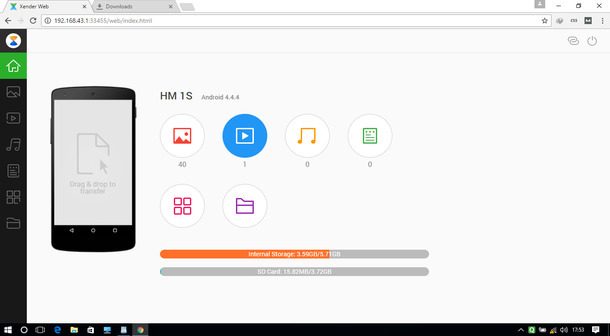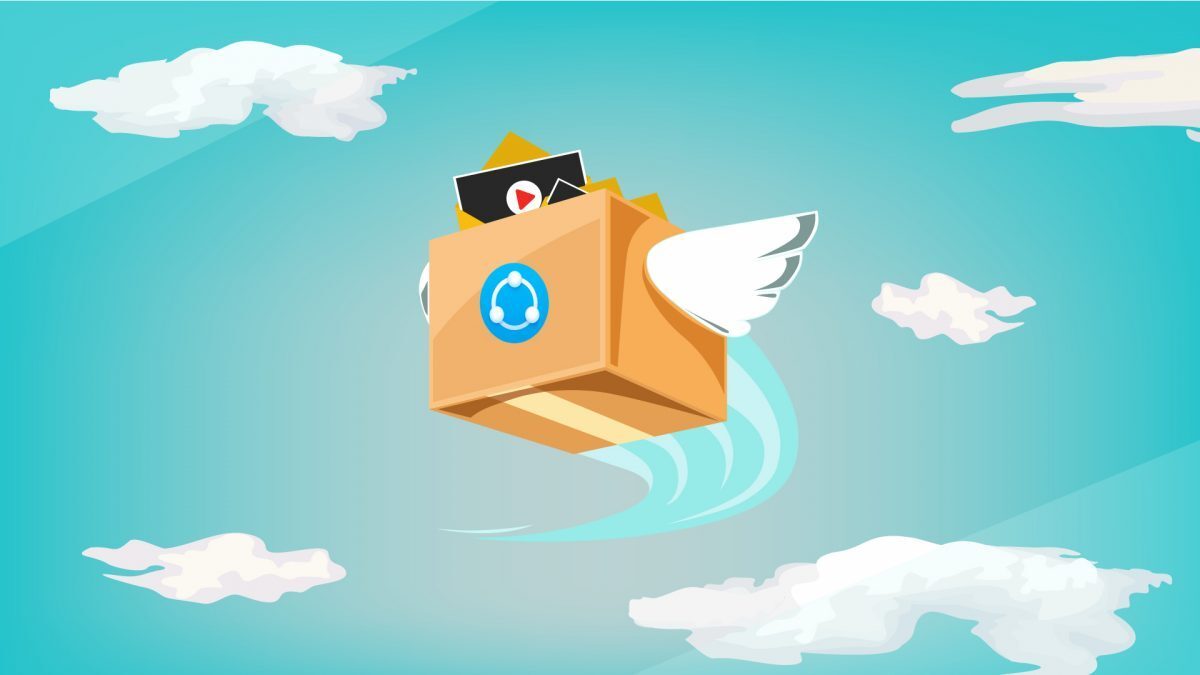همه میدانیم که به وسیلهی کابل USB میتوانیم فایل دلخوامان را بین گوشی اندرویدی و ویندوز یا مک منتقل کنیم. اما اگر بتوان این کار را بدون استفاده از کابل انجام داد، مسلما همه چیز سادهتر خواهد شد. ما در مقالهی امروزمان در پرشین تولز، ۲ روش مختلف برای استفاده از SHAREit و برنامهای مشابه را برای انجام این کار به شما یاد خواهیم داد. برای انجام این کار حتما PC یا لپتاپ شما باید به WiFi مجهز بوده و هر دو گوشی و دستگاه باید به یک شبکه WiFi متصل باشند.
انتقال فایل از طریق SHAREit بین PC و گوشی
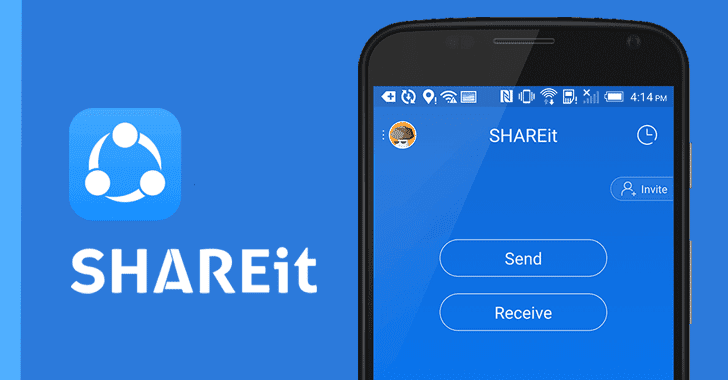
برای این که بتوان از این روش استفاده کرد، ابتدا باید بر روی گوشی و ویندوز، SHAREit را نصب کنید. برای نصب نسخه اندروید از این آدرس و برای نسخه iOS این لینک پیش بروید. سپس نسخه ویندوزی را از این لینک دانلود کرده و مراحل نصبش را روی PC به صورت پیش فرض طی کنید.
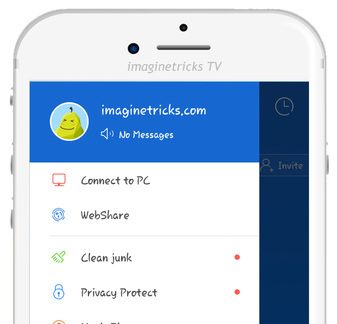
بعد از نصب برنامه بر روی هر دو دستگاه، به گوشی خود بروید و برگه تنظیمات را باز کرده روی گزینهی Connect to PC تپ کنید. حالا SHAREit را بر روی ویندوز باز کنید. وقتی برنامه بازگشایی میشود به صورت خودکار دنبال دستگاه جدید میگردد و اگر در بین لیست دستگاه خود را دیدید آن را انتخاب کنید. غیر از این میتوانید کد QR موجود در PC را با گوشی اسکن کنید و سپس درخواست تایید را در هر دو دستگاه قبول کنید. فراموش نکنید که باید هر دوی این دستگاهها در یک شبکهی WiFi باشند، در غیر این صورت امکان پیدا کردن همدیگر را نخواهند داشت. در نهایت وقتی دستگاهها به هم متصل شد شما میتوانید از PC با کشیدن و رها کردن فایل، هر فایلی را به گوشی منتقل کنید و برعکس.
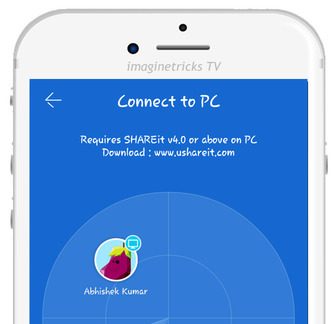
انتقال فایل از طریق Xender بین PC و اندروید
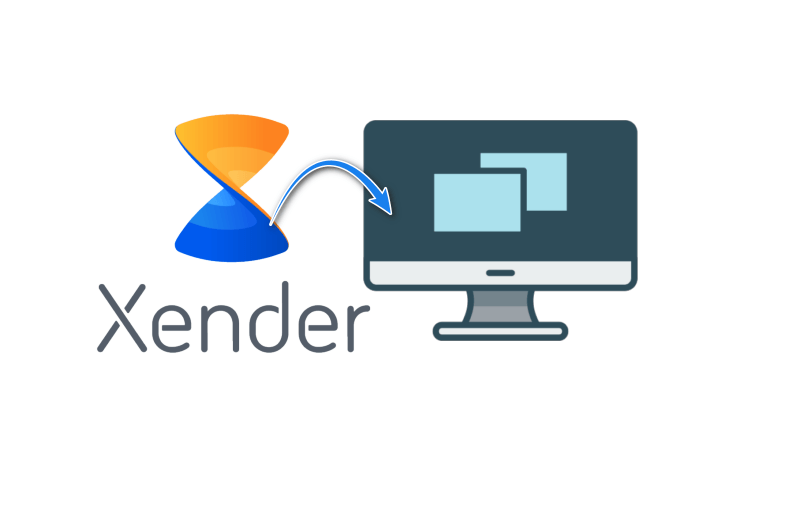
کار با Xender کمی متفاوت است. ابتدا باید برنامه را از این لینک برای اندروید دانلود کنید. در پایین صفحه اول برنامه روی PC/Mac تپ کنید.
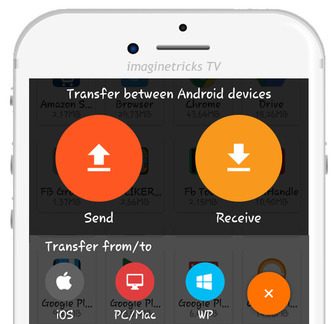
در این بخش شما یک هات اپسات برای اتصاف به PC درست میکنید.
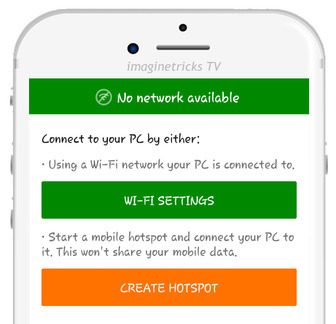
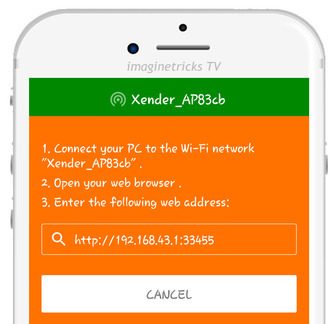
بعد از این که IP مورد نظر مثل ۱۹۲٫۱۶۸٫۱۴۳٫۱:۳۳۴۵۵ دریافت کردید، در PC کانکشن WiFi خود را به Xender_Ap83cb متصل میکنید.
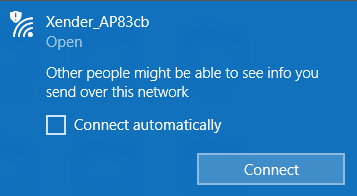
حالا یک مرورگر در دستگاه باز کنید و آدرسی که به شما داده شده را در نوار آدرس وارد کنید و اینتر بزنید. Accept را بزنید تا دسترسی لازم به گوشی داده شود و حالا پنلی دارید که میتوایند از طریق آن بین گوشی و PC فایل انتقال دهید. برای ارسال فایل کافی است تا روی Uploa کلیک کرده و فایل مورد نظر خود را انتخاب کنید.